Sharepoint 在线编辑Excel操作指南.docx
《Sharepoint 在线编辑Excel操作指南.docx》由会员分享,可在线阅读,更多相关《Sharepoint 在线编辑Excel操作指南.docx(18页珍藏版)》请在冰豆网上搜索。
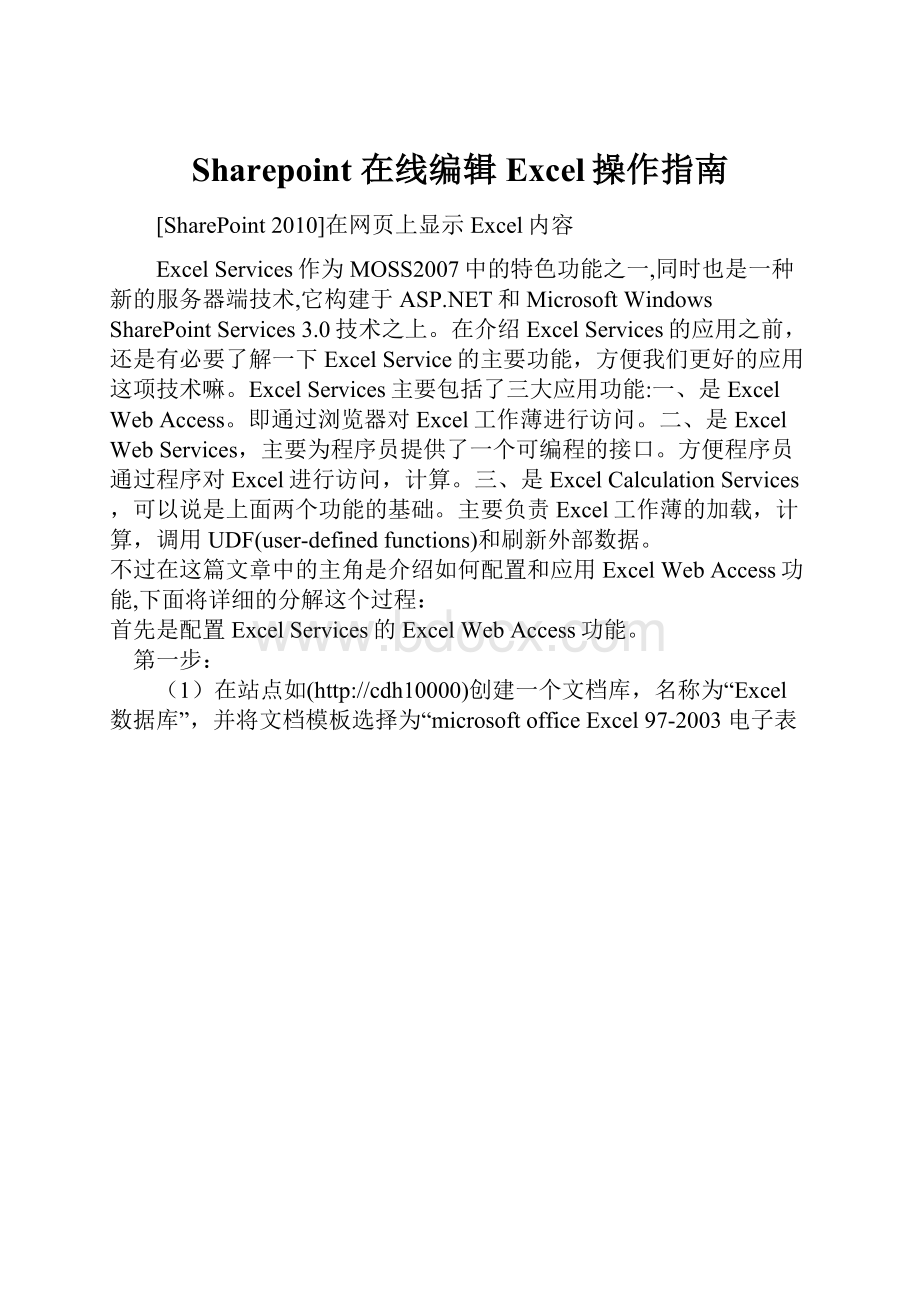
Sharepoint在线编辑Excel操作指南
[SharePoint2010]在网页上显示Excel内容
ExcelServices作为MOSS2007中的特色功能之一,同时也是一种新的服务器端技术,它构建于ASP.NET和MicrosoftWindowsSharePointServices3.0技术之上。
在介绍ExcelServices的应用之前,还是有必要了解一下ExcelService的主要功能,方便我们更好的应用这项技术嘛。
ExcelServices主要包括了三大应用功能:
一、是ExcelWebAccess。
即通过浏览器对Excel工作薄进行访问。
二、是ExcelWebServices,主要为程序员提供了一个可编程的接口。
方便程序员通过程序对Excel进行访问,计算。
三、是ExcelCalculationServices,可以说是上面两个功能的基础。
主要负责Excel工作薄的加载,计算,调用UDF(user-definedfunctions)和刷新外部数据。
不过在这篇文章中的主角是介绍如何配置和应用ExcelWebAccess功能,下面将详细的分解这个过程:
首先是配置ExcelServices的ExcelWebAccess功能。
第一步:
(1)在站点如(http:
//cdh10000)创建一个文档库,名称为“Excel数据库”,并将文档模板选择为“microsoftofficeExcel97-2003电子表格“,如下图
点击“创建”。
(2)启动MOSS中的ExcelCalculationServices服务。
进入Sharepoint管理中心---->操作---->[拓扑结构和服务]服务器上的服务,将ExcelCalculationServices服务,启动。
(3)设置文档库为ExcelServices受信任文件位置。
进入共享服务管理---->[ExcelServices设置]受信任文件位置,如下图:
进入受信任文件位置后添加受信任文件位置(刚才创建的文档库的URL地址),如下图:
确定。
如下图:
(4)回到站点“Excel数据库“文档库,点击设置---->文档库设置---->[常规设置]高级设置,将启用了浏览器的文档,选择“显示为网页 ”,确定。
如下图所示:
至此,Excel数据库的ExcelWebAccess功能配置好了。
其次是应用及查看效果。
第二步:
(1)在桌面上创建一个Excel文档,将C2,C3,C4汇总计算到C6,并将C2,C3,C4单元格分别命名为业务部金额,信息部金额,物业部金额,再把相关数据用图表做个展示。
如图:
保存文档,并将文档上传到“Excel数据库“。
如图:
确定。
这时,我们可以回到Excel数据库查看效果,点击测试文档,可以看到效果如下图所示:
呵呵,到些已经完成配置与应用的功能了。
(2)下面再跟大家介绍一种Excel文档发布到sharepoint服务器上的方法。
还是先打开“测试文档.xlsx“,
点击文档左上角的office小圆圈---->发布---->ExcelServices,如下图:
打开另存为对话框,找到站点下的“Excel数据库“文档库,点击“ExcelServices选项“,如下图
在“显示”选项里,选择要显示的工作表,在“参数”选项里,添加参数,如下图所示:
确定---->确定---->保存(可以替换现有文档)。
打开一个新的IE窗口,发现先前的IE文档显示窗口发生了变化,多了右边一个工具栏,如下图:
在各个参数里面,填入相应数值,如下图所示:
这时,工作薄中的数值也发生了变化,计算公式也产生了变化,连图表也被更换了,这也说明了IE版的Excel同样对计算公式的支持。
改变后如下图所示:
ExcelServices是SharePointOffice中的一个重要组件,也是其构成SharePointBI的一个重要部分。
提供基于Excel工作簿的服务器渲染能力和计算能力。
由于所有渲染和计算在服务端完成,客户端只需要一个浏览器就能查看ExcelServices的输出结果。
SharePoint2010中的ExcelService不当当显示Excel内容,还支持了RestfulAPI。
这里仅介绍显示Excel部分。
1.新建文档库
(SiteActions->MoreOptions->Library->DocumentLibrary)
2.在文档库中上传或发布(若发布到SharePoint时显示路径错误,可参考:
([SharePoint2010]WindowsServer2008开发SharePoint2010——不能连接Office客户端)Excel文件,Excel的内容如下
3.上传后,设置文档库浏览方式为浏览器打开
(Library->LibrarySettings->AdvancedSettings->OpeningDocumentsintheBrowser->OpenintheBrowser)
此时试着打开此文件
4.设置可信任路径
打开CentralAdministration页面,打开Excel服务
(CentralAdministration->SystemSettings->Manageservicesonserver)
设置可信任路劲
(CentralAdministration->ApplicationManagement->Manageserviceapplications->ExcelServicesApplication)
(TrustedFileLocations->AddTrustedFileLocation)
5.查看结果,返回Excel文档库,这次Excel文件就可以在网页中打开了
Excel Web Access